
原图:

操作步骤:
第一步:
打开PS,按Ctrl+O将需要修复矫正的驼背人物的背景图层放入;接着按Ctrl+J复制拷贝一下背景图层,就得到“背景图层 拷贝”图层
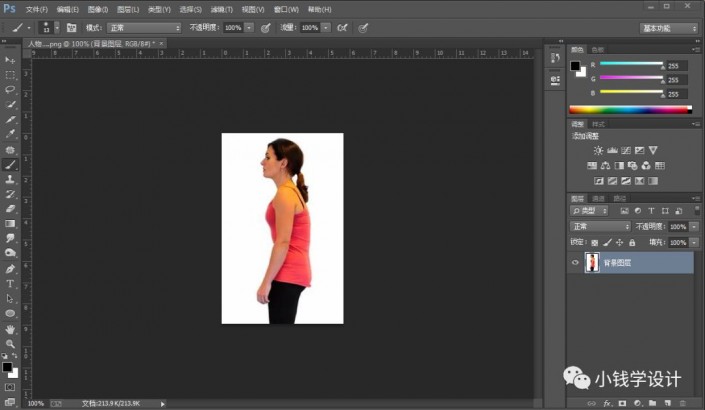
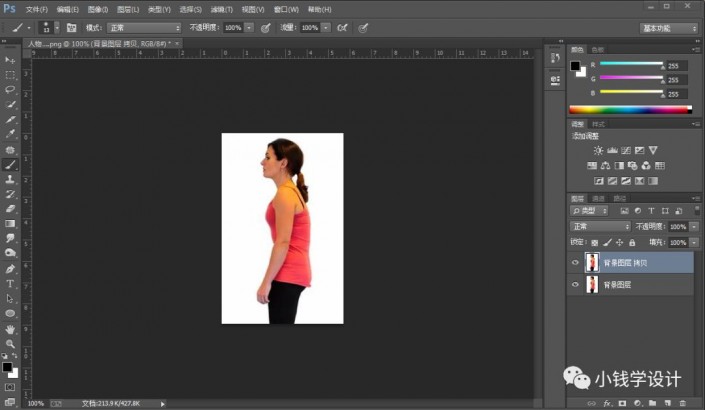
第二步:
在“背景图层 拷贝”图层,按L使用套索工具,将人物的部分选取出来
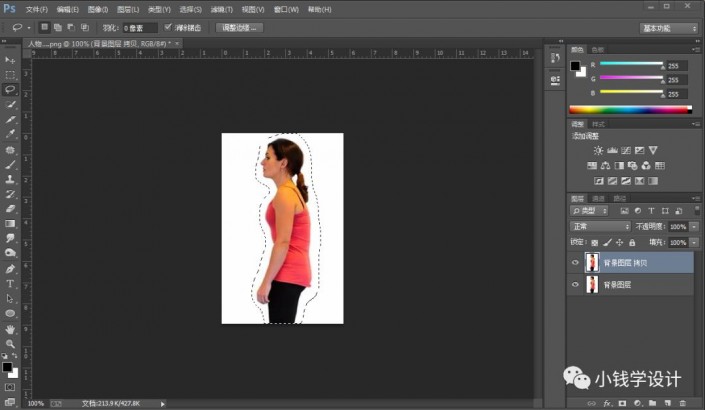
第三步:
在“背景图层 拷贝”图层,点击选择:编辑 >操控变形; 接着在人物的头部、腰部、臀部各点击添加几个图钉,图钉添加好了后;然后拖动腰部的图钉使腰部挺直就行,完成后;按Ctrl+D取消选择
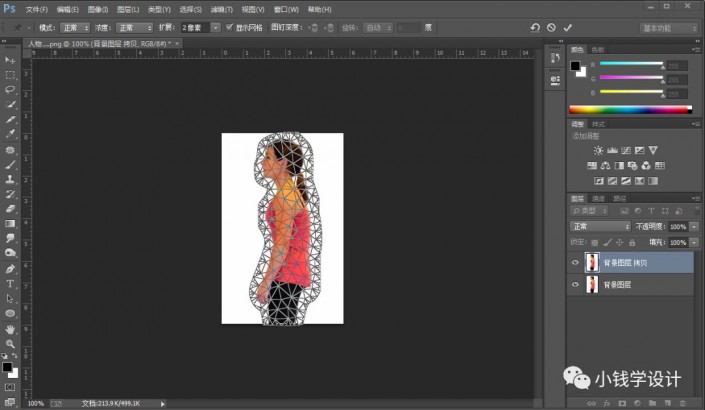
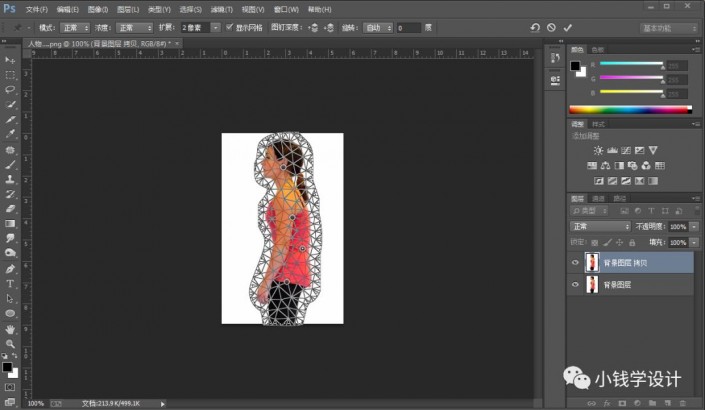
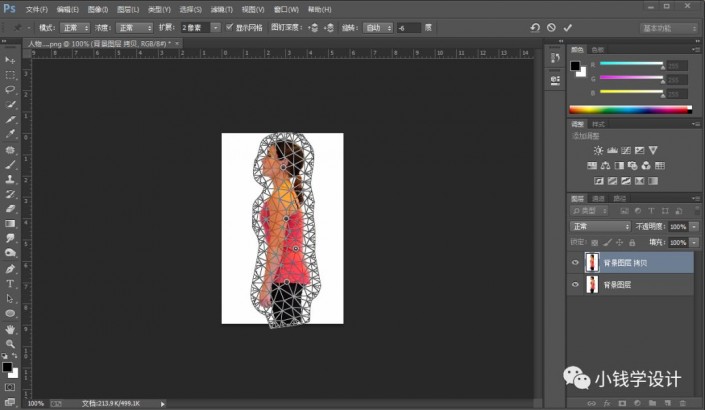
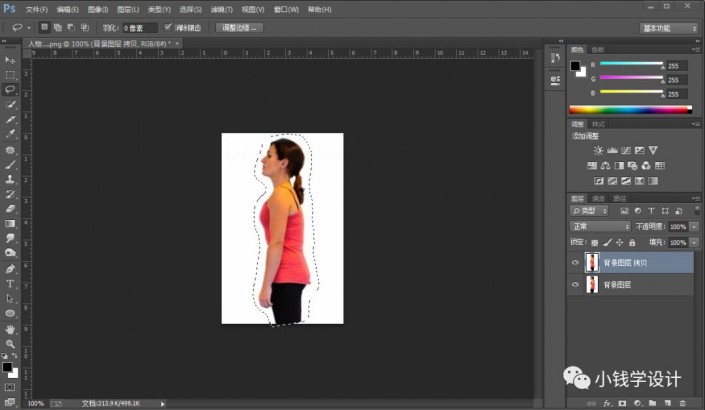
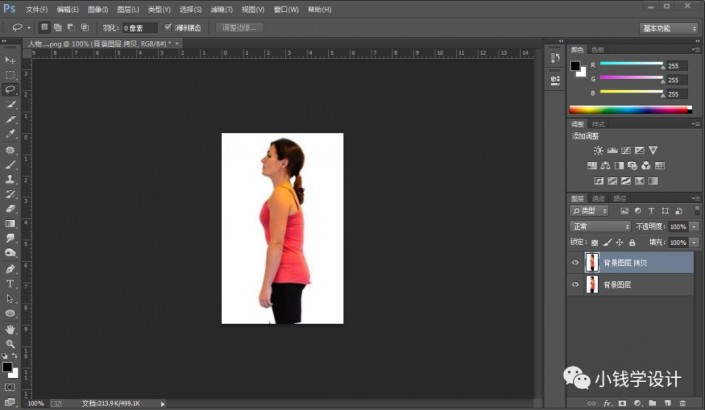
第四步:
在“背景图层 拷贝”图层,按S使用仿制图章工具,把人物下腿残缺的部分修复一下,先边按Alt定义[完好的地方]作为源的点,再边在[损坏的地方]慢慢涂抹修复,即可完成。
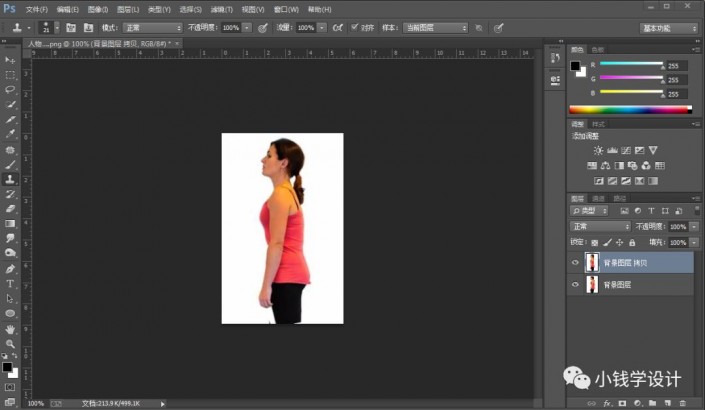
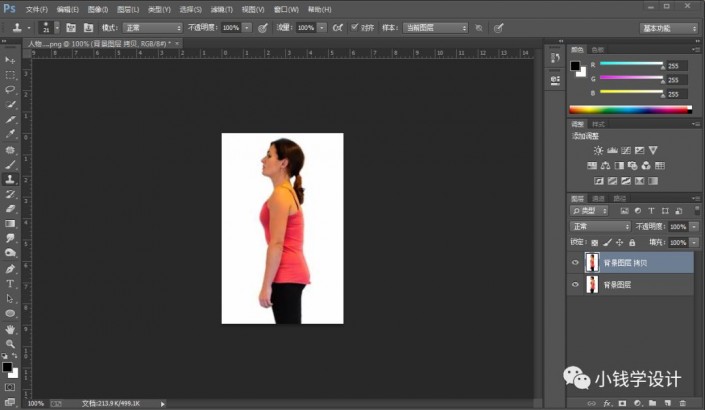
完成:
